Excel, sütunları ve satırları gizlemenizi sağlar.Bu, temiz ve düzgün bir Excel sayfası oluşturmak için harika bir yoldur. Formülleri satırlara ve sütunlara ekleyebilir ve daha sonra gizleyebilirsiniz. Ayrıca diğer kullanıcıların formülünüzü düzenlemesini önler. Formül görünmüyorsa, şansın insanların denemeye ve düzenlemeye daha az yatkın olma olasılığı vardır. Satırları ve sütunları gizlemek de, elektronik tabloda grafikler veya gösterge panoları oluşturmak için kullanılan verileri gizlemenin iyi bir yoludur. Gizli hücrelerle ilgili tek sorun görünmez olmalarına rağmen Excel'in içeriklerini hala seçip kopyalamasıdır. Gösterilmese bile, verileri gizli satır ve sütunlarda okur. Bir sayfadaki yalnızca görünen hücreleri kopyalamak istiyorsanız bu bir sorundur. Excel'de yalnızca görünür hücreleri nasıl seçip içeriğini kopyalayabileceğinizi aşağıda bulabilirsiniz.
Excel'de yalnızca görünür hücreleri seçmenin iki yolu vardır. Biri kolay klavye kısayol yoludur. Diğeri, dışarıya sürülen şerit menü yöntemidir. İkisini de ayrıntılandıracağız.
Excel'de Yalnızca Görünür Hücreleri Seç - Klavye Kısayolu
Hücreleri kopyalamak istediğiniz Excel sayfasını açın. Kopyalamak istediğiniz hücreleri seçin. Seçilen hücre aralığındaki gizli satır ve sütunları içeriyorsa endişelenmeyin.
Hücreleri seçtikten sonra, Alt + yazın; kısayol. Seçilen hücrelerin çevresinde beyaz bir anahat belirir.

Bu taslak, sadece görünen hücrelerin seçildiği anlamına gelir. Devam edin ve görünür hücrelerin içeriğini kopyalayıp yapıştırmak için Ctrl + C ve Ctrl + V kısayollarını kullanın.
Excel'de Yalnızca Görünür Hücreleri Seçin - Menü
Kopyalamak istediğiniz hücreleri seçin. Yine, seçilen aralık gizli sütunlar ve / veya satırlar içeriyorsa endişelenmeyin. Giriş şeridinde Bul ve Değiştir düğmesini tıklayın ve menüden special Özel konumuna git ’seçeneğini seçin.
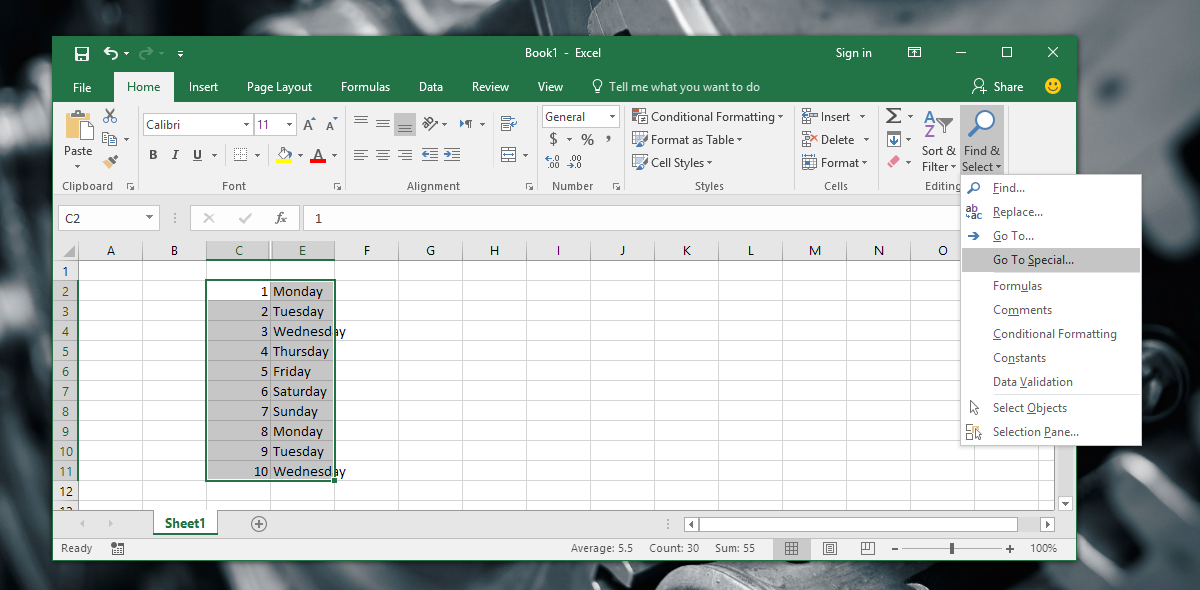
Uzun seçenekler listesi içeren bir pencere açılacaktır.seçmek. Only Yalnızca görünür hücreler ’seçeneğini seçin ve‘ Tamam’ı tıklayın. Alt + düğmesine dokunduğunuzda seçilen hücrelerin etrafında görünen aynı beyaz anahat; klavye kısayolu tekrar görünecektir. Sadece görünen hücrelerin seçildiğini gösterir. Devam edin ve hücre içeriklerini kopyalayıp yapıştırmak için kopyala / yapıştır kısayollarını veya düğmelerini kullanın.
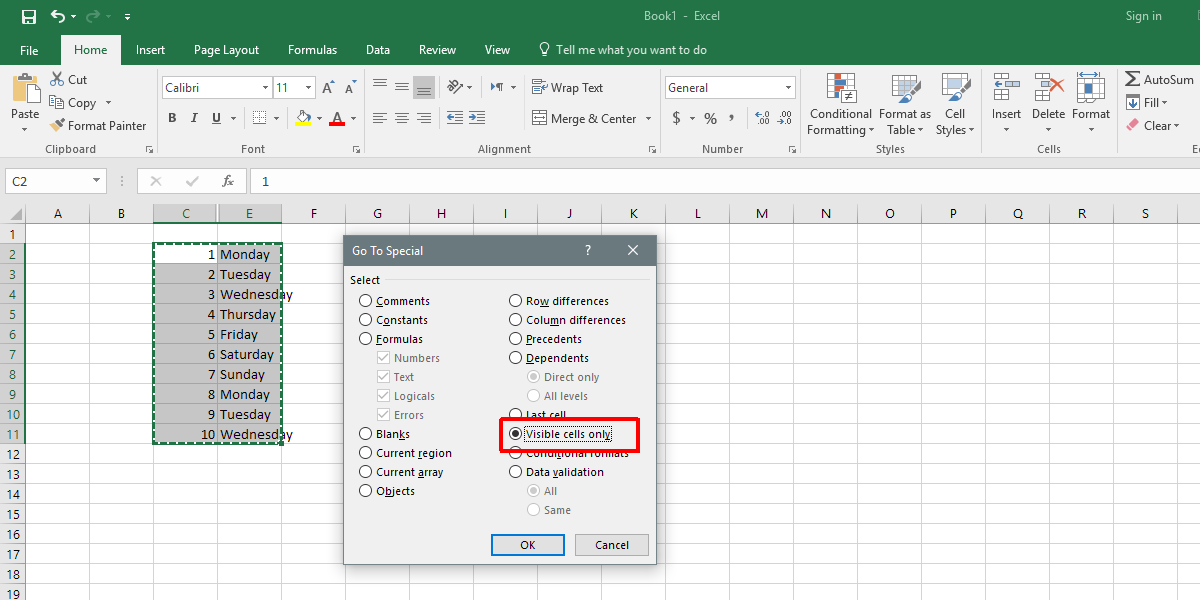
Klavye kısayolu olduğunu söylemeye gerek yokExcel'de yalnızca görünür hücreleri seçmenin en kolay yoludur. Tuhaf bir şekilde gizlenmiş bir klavye kısayolu ve menü seçeneği çok iyi gizlenmiş durumda. Alt + 'ı bilmeyen kullanıcılar; ara çalışma sayfasındaki hücreleri kısayol yapıştırın ve ihtiyaç duydukları içeriği yapıştırmadan önce temizleyin. Menü seçeneklerinden geçmekten daha kolay olsa da, bu oldukça kullanışlı. Yani, Alt +; Bir yere yazmak istediğiniz bir klavye kısayolu.




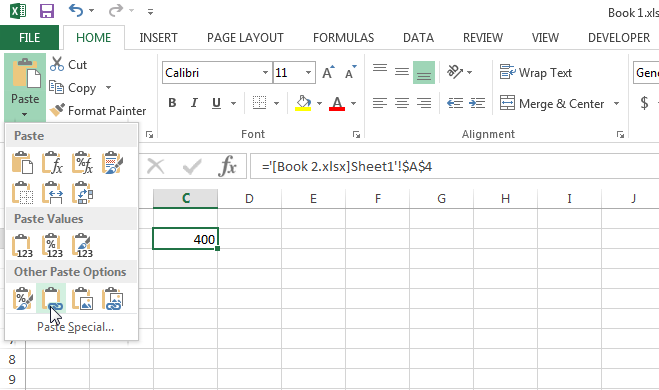








Yorumlar